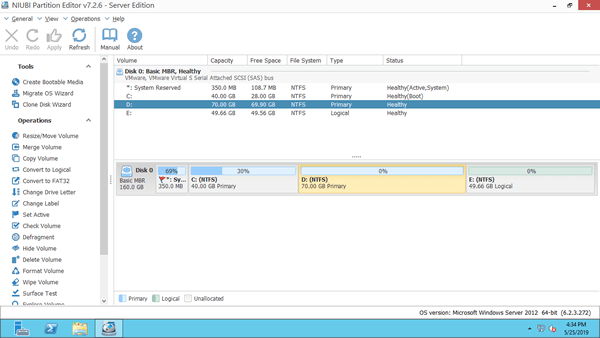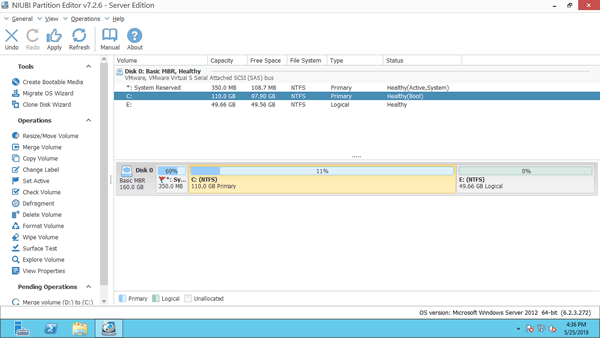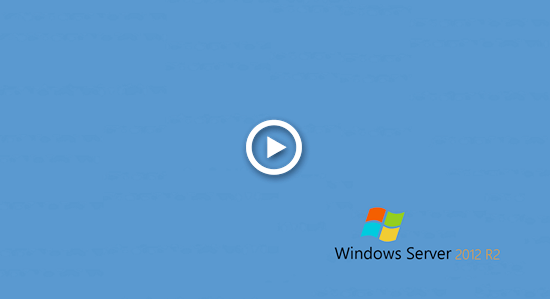Dieser Artikel stellt vor, wie man Laufwerk C und D in Windows Server 2012 R2/2016/2019/2022 ohne Datenverlust zusammenführt, und eine bessere Methode zum Ändern der Partitionsgröße anstelle des Zusammenführens von Volume C und D.

Vorteil der Kombination von Laufwerk C und D
Um den Speicherplatz effizienter zu nutzen und die Serverleistung zu verbessern, wird empfohlen, zusätzlich zu Laufwerk C mindestens ein separates Volume auf derselben Festplatte zu erstellen. Wenn Sie nur ein einziges Laufwerk C verwenden und alles darauf speichern, kann dies in Zukunft zu vielen Problemen führen. Umgekehrt reduziert das Erstellen von mehr Volumes auf derselben Festplatte die Größe von Laufwerk C, wodurch es wahrscheinlicher wird, dass der Speicherplatz knapp wird.
Manche Leute fragen sich, ob es möglich ist, die Laufwerke C und D ohne Datenverlust zusammenzuführen, sodass der freie Speicherplatz von D auf C übertragen werden kann. Die Antwort ist ja, das ist möglich. Dies ist jedoch nicht die beste Lösung, wenn Sie Laufwerk C unter Windows Server 2012 erweitern möchten. In diesem Artikel erkläre ich, wie man die Laufwerke C und D in Windows Server 2012 R2 kombiniert, und stelle eine bessere Methode vor, um Laufwerk C durch Verkleinern von D zu erweitern.
Wie man Laufwerk C und D in Server 2012 R2 zusammenführt
Herunterladen NIUBI Partition Editor. Sie sehen rechts alle verbundenen Festplattenpartitionen mit Struktur und anderen Informationen. Verfügbare Operationen für die ausgewählte Festplatte oder Partition werden links oder per Rechtsklick aufgelistet.
Schritte zum Zusammenführen von Laufwerk C und D in Windows Server 2012/2016/2019/2022:
Schritt 1: Klicken Sie mit der rechten Maustaste entweder auf Partition C oder D und wählen Sie dann „Volume zusammenführen“. Wählen Sie im Popup-Fenster beide Laufwerke aus.
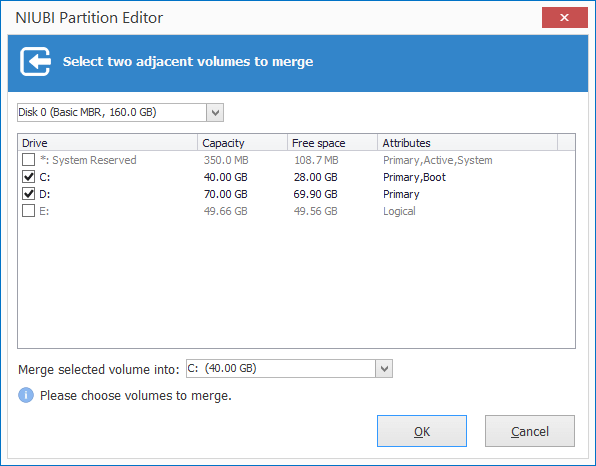
Beim Zusammenführen von Volume C und D können Sie nur C: als Ziellaufwerk auswählen. Denn nach dem Zusammenführen von Partitionen wird eine davon entfernt. Laufwerk C ist der Speicherort des Betriebssystems und kann daher nicht gelöscht werden. Das Zusammenführen von C mit D ist deaktiviert.
Nachdem Sie auf „OK“ geklickt haben, kehrt dieses Programm zum Hauptfenster zurück, wo Sie sehen, dass Laufwerk D mit C zusammengeführt wurde.
Schritt 2: Klicken Sie oben links auf „Übernehmen“, um auszuführen, fertig.
NIUBI Partition Editor ist so konzipiert, dass er in seinem eigenen virtuellen Modus arbeitet. Erst nach dem Klicken auf „Übernehmen“ wird die ausstehende Änderung auf die echte Festplattenpartition angewendet.
Öffnen Sie Laufwerk C im Windows Explorer nach Abschluss des Zusammenführens. Sie sehen einen neuen Ordner mit dem Namen „D zu C(Datum und Uhrzeit)“; alle Dateien des ursprünglichen Laufwerks D werden automatisch in diesen Ordner verschoben.
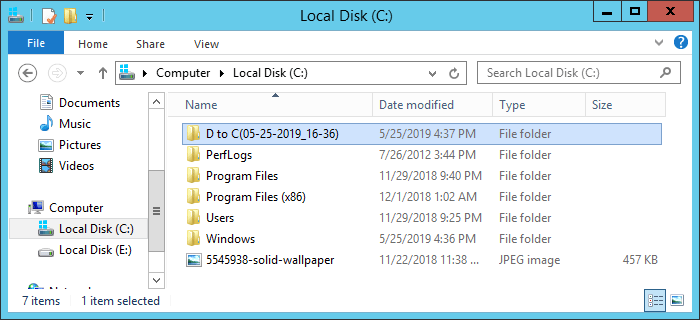
Nachteil des Zusammenführens von Laufwerk C und D
Es ist einfach, Laufwerk C und D in Windows Server 2012 R2 und anderen Versionen zu kombinieren, aber wie Sie sehen, wird Laufwerk D gelöscht. Das bedeutet, dass alle Windows-Dienste und Anwendungen in D ungültig werden, obwohl die Dateien auf Laufwerk C verschoben werden.
Die beste Idee ist, D zu verkleinern, um Laufwerk C zu erweitern, das heißt, ungenutzten Speicherplatz von D freizugeben und zu Laufwerk C hinzuzufügen, damit Laufwerk D nicht gelöscht wird. Betriebssystem, Programme und zugehörige Einstellungen sowie alles andere bleiben unverändert. Sehen Sie sich das Video an, wie das geht:
Neben dem Zusammenführen und Ändern der Größe von Festplattenpartitionen kann Ihnen NIUBI Partition Editor bei vielen anderen Festplattenpartitionsverwaltungen helfen, wie z. B. Erstellen, Löschen, Formatieren, Konvertieren, Defragmentieren, Kopieren, Ausblenden, Bereinigen, Scannen von Partitionen, Initialisieren und Festlegen des Schreibschutzattributs für Festplatten usw.